¿Estás viendo el error cURL 28: Connection timed out error en su sitio WordPress?
El error cURL 28 es una incidencia común de la API REST de WordPress que puede afectar al rendimiento de su sitio web y provocar un comportamiento impredecible.
En este artículo, te mostraremos cómo corregir fácilmente el error ‘cURL error 28: Connection timed out’ en su sitio web WordPress.
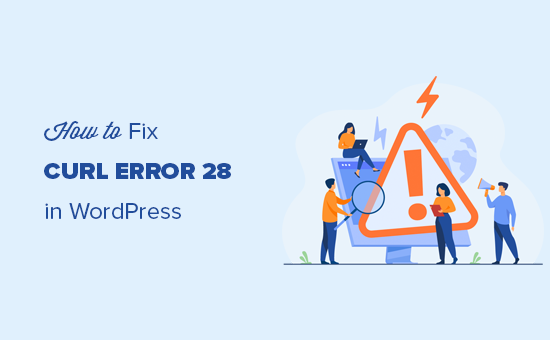
He aquí un breve resumen de los debates que trataremos en este tutorial:
¿Qué es cURL en WordPress?
El cURL es una utilidad de software utilizada por WordPress y muchas otras aplicaciones web para enviar y recibir peticiones de datos utilizando URLs.
WordPress utiliza cURL para gestionar varias peticiones API. Está disponible como extensión del lenguaje de programación PHP, y su empresa de alojamiento de WordPress se encarga de ello.
La biblioteca cURL desempeña un perfil importante en el funcionamiento de WordPress. Si no está bien configurada, su sitio web WordPress no funcionará correctamente.
¿Qué causa el error cURL 28 en WordPress?
La falta de respuesta oportuna a las peticiones de datos del servidor provoca el error cURL 28 en WordPress.
WordPress utiliza la API REST (una técnica de programación) para enviar y recibir solicitudes de datos. Si se agota el tiempo de espera de estas solicitudes, verá un problema crítico en el informe de estado del sitio con el título “La API REST ha encontrado un error”.
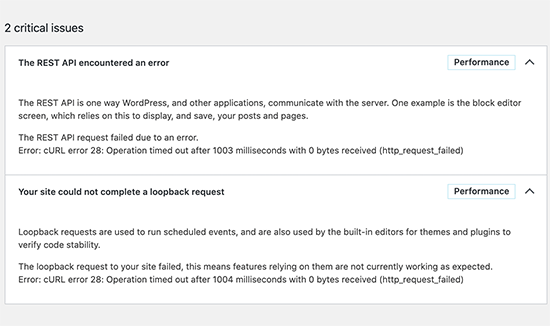
Si amplía el error, verá más detalles, incluido el mensaje de error:
Error: cURL error 28: Operation timed out after x milliseconds with x bytes received (http_request_failed)’
También puede ver otro problema / incidencia relacionado con el título ‘Your site could not complete a loopback request’. Tendrá un mensaje de error similar con la siguiente descripción.
La solicitud de bucle de retorno a su sitio ha fallado, esto significa que las características que dependen de ellos no están funcionando actualmente como se esperaba”.
¿Qué puede hacer que cURL agote el tiempo de espera?
Una serie de escenarios pueden causar que el cURL se agote en WordPress.
Por ejemplo, un plugin de cortafuegos de WordPress como Cloudflare puede bloquear una solicitud de API REST porque la considera una actividad sospechosa.
Si su servidor DNS no está funcionando correctamente, entonces esto también puede fallar las peticiones HTTP y causar el error de tiempo de espera cURL en WordPress.
Un servidor de alojamiento WordPress mal configurado puede simplemente tener un umbral de tiempo de espera de conexión muy bajo que impide que ciertos procesos de WordPress funcionen correctamente.
Dicho esto, echemos un vistazo a cómo diagnosticar y resolver el “error 28 de cURL: Connection timed out issue’ en WordPress.
1. Desactive temporalmente el cortafuegos de WordPress
Si utiliza un cortafuegos de WordPress o un plugin de seguridad, desactívelo temporalmente.
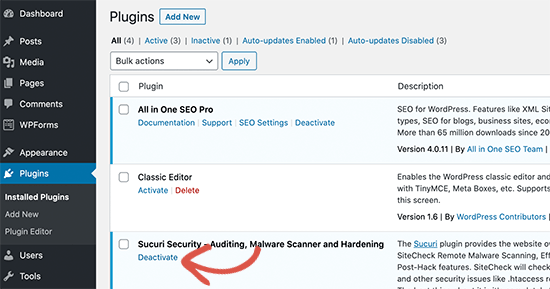
Después de eso, sólo tiene que visitar la página de informe de WordPress Site Health para ver si su problema / incidencia se ha resuelto.
Si es así, simplemente marque / compruebe los registros del cortafuegos de WordPress para ver qué solicitudes de API se han bloqueado.
De este modo, podrá identificar el origen del problema o ajustar los parámetros del cortafuegos para que no bloquee las solicitudes legítimas a la API.
2. Desactivar todos los plugins de WordPress
Los plugins y temas de WordPress realizan sus propias peticiones a la API para enviar y recibir datos. Si estas llamadas son demasiado frecuentes o tardan demasiado en completarse, pueden provocar el error cURL que aparece en el informe de estado del sitio.
La forma más fácil de averiguar si sus plugins de WordPress están causando problemas es desactivando todos ellos. Simplemente vaya a la página Plugins ” Plugins instalados y seleccione todos los plugins.
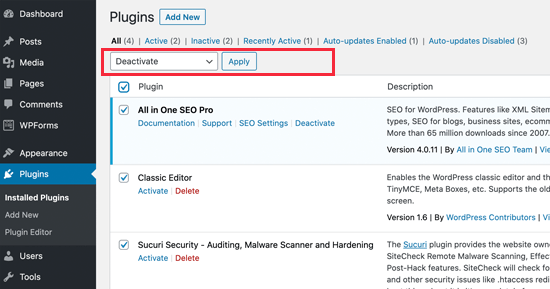
Después, haga clic en el menú desplegable Acciones por lotes para seleccionar “Desactivar” y, a continuación, haga clic en el botón “Aplicar”.
Ahora puede visitar el informe sobre el estado del sitio para comprobar si el problema ha desaparecido. Si esto ha corregido el problema, entonces puede empezar a activar sus plugins y comprobar si uno de ellos hace que el mensaje de error vuelva a aparecer.
Esto le ayudará a encontrar el plugin que puede estar causando la incidencia, y entonces podrá pedir soporte al autor del plugin.
3. Asegúrese de que su servidor de alojamiento utiliza el software más reciente
El siguiente paso es asegurarse de que su servidor de alojamiento web utiliza las últimas versiones de PHP, la biblioteca cURL y OpenSSL.
Puede comprobarlo mirando la pestaña de información del sistema en la página Herramientas ” Salud del sitio.
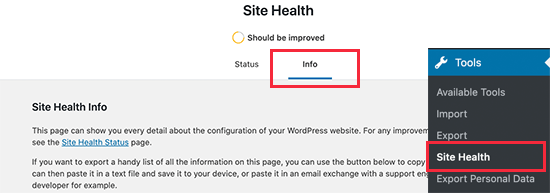
Sólo tienes que ir a la pestaña “Información” y desplegar la sección “Servidor”.
Desde aquí, puede obtener información acerca del software instalado en su servidor de alojamiento WordPress.
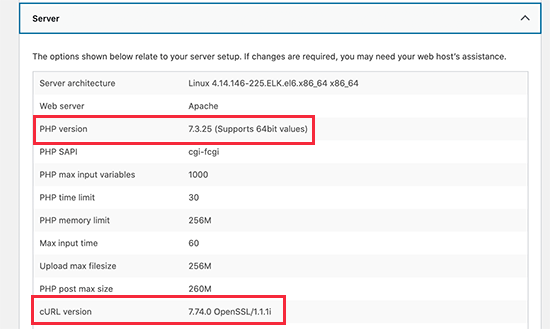
Lo ideal es que su servidor utilice PHP 7.4.13 o superior, cURL versión 7.74.0 o superior y OpenSSL 1.1.1 o superior.
Si no es así, deberá ponerse en contacto con su empresa de alojamiento de WordPress y pedirles que actualicen su WordPress a las últimas versiones de software para su cuenta de alojamiento.
4. Corrección de problemas de contenido SSL inseguro
Si su sitio WordPress está usando HTTPS/SSL, pero no está configurado correctamente, entonces esto también podría causar que su servidor web bloquee peticiones cURL inseguras.
Del mismo modo, si su sitio WordPress no utiliza HTTPS/SS, pero hizo una llamada a la API utilizando una URL HTTPS, entonces esas peticiones también fallarán, y en su lugar puede ver el siguiente error cURL:
‘Error: cURL error 7: Failed to connect to localhost port 443: Connection refused (http_request_failed)’
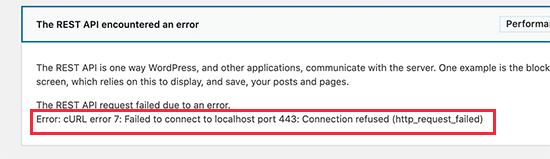
Para corregirlo, puedes pedir a tu proveedor de alojamiento que vuelva a instalar el certificado SSL para tu sitio web. Si el problema persiste, siga nuestra guía sobre cómo corregir los problemas comunes de SSL para establecer correctamente SSL en su sitio web de WordPress.
5. Pida ayuda a su proveedor de alojamiento
Si los pasos anteriores no resuelven el error cURL 28 en su sitio de WordPress, lo más probable es que se trate de un problema / conflicto / incidencia del entorno de alojamiento.
Hay muchos factores que solo pueden ser controlados y corregidos por su empresa de alojamiento. Por ejemplo, si sus servidores DNS no se han podido resolver a tiempo, las peticiones cURL se demorarán.
Otro escenario podría ser una conectividad más lenta o problemas de red con su servidor de alojamiento.
Si el problema persiste, ponte en contacto con el equipo de soporte del alojamiento con una solicitud de soporte que contenga los detalles del error. A continuación, su personal técnico podrá diagnosticar y aplicar una corrección para resolverlo.
Si tu proveedor de alojamiento no es de mucha ayuda, puede que sea el momento de cambiar a un proveedor de alojamiento gestionado de WordPress como SiteGround. Con SiteGround, tendrás acceso a soporte técnico experto 24/7, además de servidores ultrarrápidos y seguridad premium para WordPress.
Esperamos que este artículo te haya ayudado a aprender cómo corregir el error cURL 28 en WordPress. Puede que también quieras ver nuestra guía completa de WordPress SEO y nuestro manual definitivo sobre cómo corregir errores comunes de WordPress.
If you liked this article, then please subscribe to our YouTube Channel for WordPress video tutorials. You can also find us on Twitter and Facebook.





Syed Balkhi says
Hey WPBeginner readers,
Did you know you can win exciting prizes by commenting on WPBeginner?
Every month, our top blog commenters will win HUGE rewards, including premium WordPress plugin licenses and cash prizes.
You can get more details about the contest from here.
Start sharing your thoughts below to stand a chance to win!
Miguel says
The problem consists of what PHP you are using if the plugin or theme is not yet tested and working on PHP over 7.4 you will get those errors
WPBeginner Support says
Thanks for sharing this for those looking for other possible reasons!
Administrador